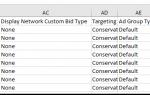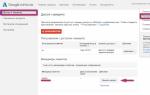AdWords spårningsmall. Google AdWords spårningsmall
Utm-taggen är en del av URL:en, som är utformad för att skicka ytterligare information om trafikkällan till analyssystemet. Verktyget hjälper till att analysera en reklamkampanj genom att segmentera användare efter trafikkälla, sökord, annonser och andra parametrar.
Låt oss ta en titt på hur man använder det här verktyget, hur man korrekt taggar Google Adwords och integrerar dem mellan olika analyssystem.
Vad är en utm-tagg gjord av?
Etiketter består av variabler och _utm-värden. Värdet sorterar informationen som skickas och variabeln visas i analyssystemet. Utm, eller som de också kallas, utm / utm-taggar, är obligatoriska och valfria. Den första typen används alltid och den andra endast vid behov. I webbläsarraden ser yutm-taggar ut så här:
example.ru?utm_source=google&utm_medium=cpc&utm_campaign=example1&utm_term=example2.
Där "example.ru" är domännamnet och "svansen" på länken efter frågetecknet är utm-taggen. Etikettparametrarna avgränsas av tecknet "&".
Varför sätta utm-taggar i Google Adwords
Om du inte sätter utm-taggar kommer Google AdWords att använda dynamiska parametrar som ersätts automatiskt. Nackdelen med autotaggning är att de bara fungerar i Google Analytics. De kan inte fixas med Yandex.Metrica. Situationen är liknande med Yandex.Direct. Om du inte sätter etiketter där kommer Metrica att kunna förstå övergångar från Direct, men inte från Adwords. Därför måste de placeras i både Google Adwords och Yandex.Direct.
utm-taggparametrar
UTM-taggar har fem parametrar. De låter dig registrera källan till övergången, sökordet, namnet på annonskampanjen och annonsen som intresserade användaren.
Obligatoriska parametrar:
Valfria parametrar:
- utm_content- identifierare för bannern eller annonsen som klickades på;
- utm_term- nyckelord.
I Adwords kan du lägga till dina egna parametrar till URL:en med hjälp av ValueTrack-funktionen. Varje parameter är innesluten i hängslen: (kampanjid), (annonsgrupp), (måltid), (nätverk), (placering) och andra. När en annons klickas ersätts ordet inom parentes med ett speciellt värde. Till exempel för parametern (matchningstyp) tecken kan ersättas e(exakt sökordsmatchning), sid(frasmatchning) eller b(bred match). Om parametern inte har något värde läggs den inte till i länken.
Hur man lägger till en UTM-tagg i Google Adwords
För att lägga till utm-taggar i Google Adwords för alla annonser i en specifik reklamkampanj, öppna avsnittet "Allmänna biblioteket" och följ stigen "Inställningar > Redigera > URL-alternativ". Här kan du ställa in ett värde för spårningsmallen, lägga till anpassade parametrar och ändra webbadressalternativ.
Inställningarna kan konfigureras manuellt eller så kan du ange följande mall:
(lpurl)?utm_medium=cpc&utm_source=google&utm_campaign=(campaignid)&utm_content=(adgroupid)&utm_term=(targetid)
Om du bara vill använda utm-taggar för att skicka statistik till Google Analytics från AdWords kan du använda en enklare metod. Det räcker med att länka dessa två system i Google Adwords-inställningarna i avsnittet Länkade konton. Fördelarna med denna integration är den automatiska överföringen av kostnadsdata från Google AdWords och bekväm konverteringsberäkning direkt i Google Analytics-gränssnittet.
När du använder länkparametrar för annonsering på Googles partnerwebbplatser i GCM måste du använda taggen "placement" (avgör vilken webbplats övergången kom från) istället för "utm_term", eftersom den sista parametern anger sökordet.
Integration av olika analyssystem och automatisering av kontextuell reklam
Utm-taggar är ett effektivt, men inte ett självförsörjande verktyg för att övervaka annonser. För att se hela bilden måste du använda analytiska system. Alytics-plattformen integreras med CRM-systemet, samtalsspårning, annonsplattformar, Google Analytics-räknare och sammanfattar statistik på två dussin indikatorer: försäljning, mål, trafik, samtal, engagemang och andra. Informationen presenteras i en bekväm form och på ett ställe. Användaren behöver inte övervaka statistik på olika sajter. Data laddas ner och synkroniseras automatiskt.
Utm-taggar i Alytics
För att Alytics korrekt ska kunna spåra statistik för Google AdWords på samtal från och det är nödvändigt att alla annonser, inklusive webbplatslänkar, har utm-taggar. Tjänsten tillhandahåller tvåvägsintegration med Google AdWords och Yandex.Direct. Detta innebär att utgifter, mål, reklamkampanjer synkroniseras automatiskt. Vid behov lägger tjänsten ner URL-parametrar på egen hand var 30:e minut. Det finns en möjlighet att använda service och anpassade etiketter samtidigt.

Systemet kan testas i testläge. Alytics tillhandahåller 7 dagar för samtalsspårning och 14 dagar för ett system med end-to-end-analys och automatisering av kontextuell annonsering gratis.
Att göra kontextuell reklam utan UTM-taggar är detsamma som att söka i ett mörkt rum. Även om du har många förfrågningar från annonsering behöver du fortfarande veta mer detaljerat hur exakt du hittats för att optimera ditt arbete och få ännu fler förfrågningar. Om reklam inte fungerar bra, då är det absolut nödvändigt att ha detaljkunskap. I den här artikeln visar vi dig hur du taggar trafik från Googles innehållsbaserad annonsering.
Vi har redan pratat om och. När det gäller Google AdWords ser den här processen lite mer komplicerad ut, men naturligtvis är ingenting orealistiskt.
Låt oss först bestämma vilka taggar i Google AdWords som ska användas i allmänhet.
- utm_source- reklamkälla; för reklam från Google räcker det att registrera sig helt enkelt google;
- utm_medium- typ av reklam, olika alternativ är möjliga: cpc, cpm, banner, e-post, men vi är intresserade av kontextuell reklam cpc;
- utm_campaign– Annonskampanjens nummer eller dess namn.
- utm_content– denna etikett informerar om vilken annons som följdes av övergången (du kan ange annonsens nummer här);
- utm_term– den nyckelbegäran på vilken övergången gjordes.
Lägga till taggar i Google AdWords på kampanjnivå kan göras genom att gå till inställningar ( Inställningar - Redigera - URL-alternativ).
I etikettinställningarna finns det dynamiska parametrar, som kommer att infogas i taggen automatiskt, beroende på vilket sökord eller vilken kampanj övergången kom från. Dynamiska parametrar visas i hängslen, och för att nödvändiga data ska ersättas i dem måste du använda spårningsmall.
Det är nödvändigt att ange ett värde i motsvarande fält med alla etiketter som vi behöver. Med tanke på listan med taggar som vi tillhandahållit ovan kan spårningsmallen se ut så här:
(lpurl)?utm_source=google&utm_medium=cpc&utm_term=(sökord)&utm_content=(kreativ)&utm_campaign=(kampanj)
När du fyller i spårningsmallen på detta sätt kommer sökorden, annonsen och kampanjen att fyllas i automatiskt. Du kan dock skriva dem manuellt. Till exempel, för RK kan du skriva efter " utm_campaign=" namnet på kampanjen på latin.
Om du arbetar igenom laddar du upp kampanjen till en csv-fil och klistra in spårningsmallen i kolumnen Spårningsmallar.

Utfärdande av UTM-taggar för displaynätverk
För annonsering på Googles partnerwebbplatser är det ingen mening att använda taggen utm_term, eftersom det betecknar ett nyckelord, och när du byter från CCM, har de ingen betydelse. Det kommer att vara mycket mer användbart att avgöra från vilken plats övergången gjordes. Därför istället för utm_term=(sökord) det är vettigt att sätta en etikett så här:
placering=(placering)
Tack vare det kan du ta reda på vilka sidor som annonserna placeras på.
UTM-tagggeneratorer för Google AdWords
Naturligtvis finns det förutom manuell märkning även en automatisk. Tjänster som skapar taggar inkluderar:
- ppc-help.ru/utm_generator.php
- tools.yaroshenko.by/utm.php
- gaurl.ru

Användningen av sådana tjänster är dock mer lämplig endast för små kampanjer.
Missa inte:

Utm-taggarär ett verktyg som hjälper till att överföra ytterligare parametrar om trafikkällan till analyssystemet.
Vi har redan pratat om utm-taggar i artikeln utm-taggar för direct, nu ska vi prata om utm-taggar för google adwords och .
Tabell över dynamiska parametrar för Google AdWords
| Parameter | Beskrivning | Menande |
|---|---|---|
| (nätverk) | Webbplatstyp: sökning eller sammanhang | g(Google Sök), s(sökpartners) eller d(KMS) |
| (placering) | Lekplats, endast för KMS | Platsadress |
| (adposition) | Annonsposition | 1t2(sida 1, överst, mellanslag 2), 1s3(sida 1, höger, plats 3) eller ingen(KMS) |
| (kreativ) | Unikt annons-ID | 16541940833 (för att se identifieraren i AdWords lägger du till motsvarande kolumn på fliken) |
| (matchningstyp) | Sökordsmatchningstyp | e(exakt matchning), sid(fras) eller b(bred) |
| (nyckelord) | Nyckelord | Nyckelord |
| (enhet) | Enhetstyp | m(mobiltelefon), t(surfplatta) eller c(dator, bärbar dator) |
| (enhetsmodell) | Apparatens fabrikat och modell | Apple+iPhone |
| (copy:extra länk) | Text med ytterligare länkar eller produktinformation. Istället för ett ord efter kolon kan du skriva vilket värde som helst som du vill visa om villkoret är uppfyllt. | Ytterligare länk |
| (ifmobile:mobile) | Visa på en mobil enhet. Istället för ett ord efter kolon kan du skriva vilket värde som helst som du vill visa om villkoret är uppfyllt. Om du till exempel skriver (ifmobile:1111) visas 1111 i länken. | mobil |
| (ifnotmobile:notmobile) | Skärmen finns inte på en mobil enhet. Istället för ett ord efter kolon kan du skriva vilket värde som helst som du vill visa om villkoret är uppfyllt. Om du till exempel skriver (ifnotmobile:2222) visas 2222 i länken. | inte mobil om klicket kom från en kontextuell annons |
| (slumpmässig) | Slumpmässigt annonsnummer (64-bitars nummer högst 18446744073709551615) | 18446744073709551611 |
| (mål) | Placeringskategori (endast för placeringsinriktning) | Placeringskategori (t.ex. matlagning) |
| (syra) | Identifierare för kontroll- eller experimentgruppen | 1S587 |
| (param1) | Första konfigurerbara parametern | Värdet för den första parametern för lösenfrasen |
| (ifsearch:search) | Visa vid sökning | Sök |
| (ifcontent:content) | Visas i GMS | innehåll |
| (adwords_producttargetid) | Målprodukt unikt ID (endast för produktinriktade kampanjer) | 1bf2351c6473 |
| (annonstyp) | Annonsenhetstyp (endast produktinriktade kampanjer) | pla(försäljningsannons), pe(tillägget "ytterligare produktinformation") |
Inloggningssidan för Google AdWords annons kommer att se ut ungefär så här:
http://www.site/?utm_source=google&utm_medium=cpc&utm_campaign=kampaniya-gruppa&utm_content=soderzanie&network=g&placement=none&position=1t2&adid=16541940833&match=b&keyword=keyword
http://www.site/?utm_source=google&utm_medium=cpc&utm_campaign=kampaniya-gruppa&utm_content=soderzanie &network=(network)&placement=(placement)&position=(adposition)&adid=(creative)&match=(matchtype)&keyword=(sökord)
Använder utm_nooverride
Ibland finns det uppgifter där det är nödvändigt att ignorera den sista källan till användarens övergång till webbplatsen.
Till exempel gick användaren till en början in på webbplatsen via en sökmotor, men i ett av stadierna för att göra en beställning krävs det att e-postmeddelandet bekräftas. Efter bekräftelse omdirigeras användaren tillbaka till webbplatsen, där han framgångsrikt slutför beställningen.
I det här scenariot kommer Google Analytics att räkna konverteringen bakom den sista källan, det vill säga "e-postkanalen", även om söktrafik ledde till konverteringen.
För att åtgärda sådana fel kan du använda utm-taggen "utm_nooverride", som låter dig ignorera övergången som initieras av en länk med denna parameter.
Således, om användaren ursprungligen kom från sökresultaten, och efter att ha bekräftat e-postmeddelandet, följde han en länk som såg ut så här:
webbplats/?utm_nooverride=1
och gjorde en konvertering, så skulle konverteringen krediteras den tidigare källan, dvs. den sista övergångskällan skulle ignoreras.
Skapa taggar i marknads- och google-handelsuppladdningar för onlinebutiker
Glöm inte att lägga till utm-taggar när du skapar xml-uppladdningsfiler för dessa tjänster. Detta gör att du inte förlorar denna information i analyssystem.
Http://site.ru/product/fire/?utm_source=YandexMarket&utm_campaign=smartfon&utm_medium=cpc&utm_term=nazvanie-tovara
- utm_source - prissamlare
- utm_campaign - kampanjnamn
- utm_medium - trafikkälla (cpc (kostnad per klick) - betala per klick)
- utm_term - sökord
Med hjälp av dessa taggar skickar vi information till Google Analytics om trafikkällan (utm_source, utm_medium), produktkategori (utm_campaign), produktnamn (utm_term).
UTM-taggar i slutliga webbadresser, anpassar spårningsmallen
Den förmodligen mest bekväma skillnaden mellan Yandex direct och google adwords är att du i det senare kan förskriva en mall för utm-taggar direkt för ditt konto.
För att göra detta använder adwords spårningsmall.
Vad är en spårningsmall?
Spårningsmallen används för att infoga nödvändig data i de dynamiska parametrarna för reklamkampanjer.
målsidas url: http://mysite-example.com/avto?utm_source=google&utm_medium=cpc&utm_term=(sökord)
http://mysite-example.com/avto(exempel) - landningssida
utm_source=google&utm_medium=cpc&utm_term=(sökord) – spårningsparameter
För att få spårningsmallen lägg till { lpurl}
Följaktligen får vi en spårningsmall som ser ut så här:
(lpurl)?utm_source=google&utm_medium=cpc&utm_term=(sökord)
(lpurl) – detta är parametern som målsidan ersätts med.
För att göra detta, gå till Delade bibliotek -> URL-varianter
Att lägga till en nivåkampanjer, detta är också den högsta nivån
Vi klickar på kampanjen, går till fliken Inställningar och längst ner i "Kampanj-URL-alternativ (avancerat)" kan vi lägga till vår parameter

På samma sätt ställer vi in på annonsgruppers och sökordsnivå.
Hur anpassar man UTM och ställer in spårningsmall i google adwords med hjälp av editor?
Jag kommer att beskriva den enklaste metoden och den som jag själv använder hela tiden - med hjälp av programmet AdWords Editor.
Vi väljer den färdiga filen med poängen för Republiken Kazakstan som vi vill ladda ner från exel-filen. I mitt fall är det annonser för adwords. Lägg märke till kolumnen Spårningsmallar Det här är vår spårningsmall på annonsnivå.

Det bör därför noteras att UTM-taggar bör läggas ner i alla reklamkällor.
Här är ett exempel:(lpurl)?utm_source=google_(ifsearch:search)(ifcontent:context)&utm_medium=cpc&utm_campaign=cid_(campaignid)&utm_target=(target)&utm_group=gid_(adgroupid)&utm_content=ment=aid_placement&placement=aid_term(creative_placement) nyckelord)
På kontonivå måste du till exempel tagga alla kampanjer lika, men en eller två måste markeras annorlunda eller någon annan spårningsparameter läggas till.
Det är också bekvämt att ställa in en speciell parameter via Adwords Editor på kampanj-, annonsgrupps-, annons- och sökordsnivå.
Låt oss ta exemplet med att ställa in anpassade alternativ på sökordsnivå.
Gå till fliken i Google Adwords Editor nyckelord - URL-varianter och ange dina speciella parametrar.
Du kan ha dina egna parametrar som du vill lägga till de speciella spårningsparametrarna.
Hur ställer man in UTM-taggar korrekt i CCM?
För KMS anger vi inte utm_term och sätt in en etikett istället placering=(placering) i slutet av etiketten , eftersom det inte finns några nyckelord där, men du kan göra din egen parameter och sätta placering=(placering)
Vad är meningen?
I GCM, om vi placerar vår annons (banner) på partnerwebbplatser, så finns det inga nyckelord där, eftersom annonsen helt enkelt placeras på vissa sidor. Därför lägger vi in (placering) för att veta var dessa sidor finns.
UTM-taggar är godtyckliga parametrar
Jag vill återigen påminna dig om att värdena för dessa etiketter kan vara absolut vad som helst. Allt beror på vad som är viktigt för dig, vad du vill analysera. Det viktigaste att förstå är att det bara finns 5 typer av dem, men du kan lägga all information du behöver i dem.
Hej kära internetmarknadsförare!
Från och med den 1 juli 2015 kommer Google AdWords-konton att använda uppdaterade webbadresser istället för måladresser.
Varför gör Google dessa ändringar?
Före 1 juli 2015 ställdes alla webbadressspårningstaggar på annonsnivå i måladressen. När taggarna ändrades behandlade systemet dina annonser som nyss skapade och skickade dem därför för moderering med statistikåterställning. Uppdaterade webbadresser hjälper till att undvika detta problem. I allmänhet tillåter uppdateringen:
Ge möjligheten att använda hela utbudet av Value Track-alternativ
Snabba upp laddningen av din webbplats när du klickar på en annons.
Innovationsfunktioner:
Spårningsprioritet kommer alltid att ges till det mer detaljerade låga spårningsmönstret.
För att använda taggar måste du ha en spårningsmall som innehåller dynamiska parametrar som kampanjnamn, annonsgrupper eller sökord.
Vad är en spårningsmall?
Spårningsalternativ
Spårningsmallen skulle vara: (lpurl) ?utm_campaign=campaign1&utm_source=google
(lpurl) - dynamisk parameter, som kommer att ersättas av din målsida.
Anpassa spårningsmallen på olika nivåer
Som nämnts tidigare kan spårningsmönster ställas in på olika nivåer.
Kontonivå (översta nivå)
Välj "Delat bibliotek - URL-alternativ" från menyn till vänster
Ställ in spårningsmallen i fönstret som öppnas.

Kampanjnivå (översta nivå)
Välj en kampanj till vänster i menyn och gå till fliken "Inställningar - Alla inställningar".
Längst ner på sidan går du till avsnittet "Kampanjwebbadressalternativ (avancerat)".


Annonsgruppsnivå (översta nivån)

Annonsnivå (låg nivå)

Sökordsnivå (låg nivå)
Lägg till en Spårningsmall-kolumn

Det är viktigt att veta:
Om spårningsmallen är registrerad på toppnivå (konto, kampanj, annonsgrupp) kan framtida ändringar av mallen göras utan att förlora data och moderering.
Om spårningsmallen är inställd på en låg nivå kommer framtida ändringar av mallen att resultera i dataförlust och moderering.
En mall på en lägre nivå kommer alltid att åsidosätta mallen på den övre nivån. Om mallen till exempel är inställd på kontonivå och på kampanjnivå har kampanjnivå företräde. Om mallen är konfigurerad på konto- eller kampanjnivå, men samtidigt på sökordsnivå, kommer mallinställningarna för sökord att ha företräde.
Övergångsmetoder
Google antar fyra fall av omdirigering till uppdaterade URL-länkar.
1. Du använder inte spårningstaggar i dina annonser
Om du inte använder manuellt inmatade taggar kommer systemet automatiskt att uppdatera dina länkar. När du skapar annonser kommer funktionen "Destination URL" att väljas som standard istället för "Destination URL". Samtidigt kommer statistiken att bevaras, och annonserna kommer inte att modereras.
2. Du använder manuella spårningstaggar
I det här fallet måste du vänta på den automatiska övergången eller använda massuppdateringsverktyget i ditt AdWords-konto. Så här använder du det här verktyget:
1. Logga in på ditt Google AdWords-konto
2. Gå till fliken "Annonser".
3. Markera alla annonser och klicka på knappen "Redigera".
4. Välj "Uppdatera målwebbadresser

I det här fallet kommer systemet självt att skapa en spårningsmall och överföra dina taggar dit. Samtidigt kommer statistiken att sparas och annonser kommer inte att modereras.
3. Du använder manuella taggar och vill skriva din egen spårningsmall.
utm_campaign=campaign1&utm_source=google- spårningsalternativ
Det första sättet är att uppdatera webbadressen på annonsnivå.
1. Gå till fliken "Annonser", välj en annons
3.I fältet Spårningsmall, klistra in mallen (lpurl) ? utm_campaign=campaign1&utm_source=google

Gå till fliken "Annonser" och välj alla annonser
UTM-taggar i Google Adwords – vad är de till för? I den här artikeln kommer jag inte att beskriva i detalj innebörden av att använda UTM-taggar, mycket har redan skrivits om detta. Oftast använder jag UTM-taggar i Adwords, främst för att analysera trafik från detta system i Yandex Metrica, vilket ger mig möjlighet att jämföra effektiviteten hos adwords och direkta sökord på ett ställe. Det finns dock många andra anledningar till att använda UTM-taggar, till exempel är UTM-taggtrafik också bekvämt att analysera i Google Analytics, dessutom används UTM-taggstatistik ofta i olika kontextuella annonseringstjänster, såsom externa statistiksystem eller konverteringsspårning .
Eller, till exempel, kan du ställa in dynamisk ersättning av innehåll på webbplatsen, beroende på UTM-taggen i länken, till exempel ersättning av sidtiteln beroende på texten i sökordet som besökaren kom till din webbplats.
Min UTM-tagg för Adwords ser ut så här:
?utm_source=google&utm_medium=cpc&utm_term=(sökord)&utm_content=(kreativ)
var
utm_källa=Google anger källan till övergången,
utm_medium=cpc- det faktum att övergången är betald, cpc är en förkortning för kostnad per klick (betala per klick)
utm_term=(nyckelord)– på plats (sökord) Adwords kommer att ersätta sökordet som besökaren klickade på
utm_innehåll=(kreativ)– på plats (kreativt) Adwords kommer att ersätta annonsnumret, länken från vilken besökaren kom.
I de två första etiketterna har vi värdena föreskrivna - Google Och cpc. Dessa värden är statistiska, det vill säga de ändras inte, utan överförs som vi skrev dem. Taggar { nyckelord) Och { kreativ)är dynamiska parametrar, det vill säga värdena inom klammerparenteser kommer att ersättas av värdena som genereras av Adwords. Det är värt att notera här att det i min yutm-tagg finns långt ifrån alla parametrar som kan skickas av Google, bland dem kan det fortfarande finnas t.ex. (nätverk)– som anger vilken typ av webbplats som besökaren kom från, (placering)– namnet på webbplatsen som användaren kom från (relevant för CCM), (adposition)- var i sökningen fanns annonsen som användaren och många andra klickade på.
I grund och botten finns det bara två sätt att lägga till UTM-taggar i AdWords: 1. Lägg till dem via en spårningsmall. 2. Registrera dem manuellt i varje länk i dina annonser. I det här fallet rekommenderas det att använda spårningsmallen, eftersom alternativet att manuellt lägga till UTM-taggar till länkar har ett antal nackdelar:
- När du ändrar UTM-taggen i annonslänken antar Adwords att du har ändrat hela annonsen, vilket för det första innebär att all ackumulerad statistik för denna annons återställs, och för det andra, dess moderering.
- Närvaron av varje annons, om än samma, men separata UTM-taggar, ökar sannolikheten för fel under massredigering av dessa annonser. Dessutom måste du ställa in UTM-taggar inte bara för länkar i annonser, utan också för alla andra tillägg som har webbadresser, till exempel webbplatslänkar, vilket också ökar sannolikheten för fel.
ProstavkaUTMtaggar med en spårningsmall
En AdWords-spårningsmall är ett specialfält för text som läggs till i en länk från din annons. Således, om vi skriver vår UTM-tagg i spårningsmallen i inställningarna för ett företag, säkerställer vi att den finns i alla länkar till alla annonser som ingår i detta företag. Spårningsmallen i AdWords kan ställas in på nivån:
- hela kontot
- företag
- annonsgrupper
- annonser
- nyckelord
Det vill säga, om vi ställer in en spårningsmall på kontonivå kommer detta att innebära att innehållet i mallen kommer att läggas till alla länkar från annonserna på vårt konto, företag - företagsannonser, annons - gruppannonslänkar och så vidare . Samtidigt gäller prioritet från lägre till högre t.ex. i en situation där vi har en malluppsättning både på annonsnivå och det företag som denna annons tillhör, medan mallarna är olika så kommer annonsmallen läggas in i annonslänken.
Här kommer jag att beskriva två sätt att tillämpa UTM-taggar genom spårningsmallen:
Sätta UTM-taggar genom Adwords webbgränssnitt
Till skillnad från Yandex Direct görs många massredigeringsoperationer bekvämt och snabbt via Adwords webbgränssnitt. Inklusive att sätta UTM-taggar genom spårningsmallen.
UTM-taggning på kontonivå
I menyn till vänster hittar vi länken "Delat bibliotek", sedan till höger hittar vi länken "URL-alternativ". Klicka på ändra mittemot "Spårningsmall" och skriv där (lpurl)?utm_source=google&utm_medium=cpc&utm_term=(sökord)&utm_content=(kreativ), struktur, som består av (lpurl)– adressen till sidan som länken från vår annons går till och UTM-taggen. Från och med nu kommer alla länkar i vårt företag att tilldelas denna kombination av taggar.
Här kan du också kontrollera taggarnas prestanda: klicka på "check"-knappen och få en lista med färdiga webbadresser med taggar.

UTM-taggning på företagsnivå

UTM-taggning på annonsnivå
När du skapar en ny annons klickar du på plustecknet bredvid objektet Alternativ för annonsadress (valfritt) under beskrivningsraden. Ett antal ytterligare fält kommer att öppnas, bland vilka det kommer att finnas det välbekanta Spårningsmall, där vi behöver registrera vår UTM-tagg.

Lägga in UTM-taggar i spårningsmallen viaAdWords Redaktör
UTM-taggning är ännu enklare med AdWords Editor. Öppna editorn, välj det företag vi behöver i det övre vänstra fönstret Företag(det måste tidigare laddats in i editorn från vårt konto), sedan i det nedre vänstra fönstret Kontrollera välj det element som vi ska tilldela mallen - det kan vara ett företag, annonsgrupp, annons, sökord eller annonstillägg. Därefter hittar vi fliken i det nedre högra fönstret ParametrarURL, och skriv där UTM-etiketten som vi redan känner till

Manuell inställningUTMtaggar i varje länk
Om du av någon teknisk anledning inte kan använda spårningsmallen, eller om du behöver den initiala närvaron av UTM-taggar i länkarna till dina annonser, så kan denna uppgift enkelt lösas med vanliga AdWords-verktyg.
TilläggUTMetiketter för länkar via webbgränssnittetGoogle AdWords.
I den vänstra kolumnen väljer du företaget vars länkar vi vill tilldela en UTM-tagg, sedan fliken Annonser, markera alla eller flera annonser, klicka på rullgardinsknappen "redigera". Efter det öppnas en meny där vi måste välja objektet "Redigera annonser"

Därefter, i fönstret som öppnas, välj "Ersätt", välj det element vi behöver, där vi lägger till etiketten - "Slutlig URL", och notera även att vi vill lägga till vår UTM-etikett efter den befintliga länktexten. Den här gången kommer vår etikett att se lite annorlunda ut: ?utm_source=google&utm_medium=cpc&utm_term=(sökord)&utm_content=(kreativ), eftersom vi tog bort den (lpurl).

TilläggUTMtaggar till länkar genomAdWords Redaktör.
I de vänstra fönstren väljer du företaget och annonsnivån vi behöver, sedan i huvudfönstret, välj annonser till vars länkar vi lägger taggar. Ovanför annonserna klickar du på knappen "Redigera" och väljer "Redigera webbadress" i den

I fönstret som öppnas, välj den del av annonsen där vi gör ändringen, i vårt fall är detta den slutliga webbadressen, välj fliken "Lägg till", och infoga den redan bekanta UTM-etiketten